Heim >System-Tutorial >MAC >So setzen Sie Siri auf Ihrem iPhone, iPad oder Mac zurück
So setzen Sie Siri auf Ihrem iPhone, iPad oder Mac zurück
- PHPzOriginal
- 2024-07-19 11:50:081603Durchsuche
Leider bietet Apple keinen „Reset“-Button nur für Siri an. Sie können Siri jedoch bei Bedarf mit einem einfachen Schalter in der iOS/iPadOS-Einstellungen-App zurücksetzen. Befolgen Sie diese Schritte:
Öffnen Sie die Einstellungen-App auf Ihrem iPhone oder iPad. Scrollen Sie nach unten und wählen Sie Siri & Suchen. Tippen Sie oben auf die Einstellung „Anhören auf“ und wählen Sie die Option „Aus“. Warten Sie nun einige Sekunden und wählen Sie je nach Wunsch entweder die Option „Hey Siri“ oder „Siri“ oder „Hey Siri“. Wenn Sie dies tun, werden Sie aufgefordert, Siri von Grund auf einzurichten. Tippen Sie auf „Weiter“ und wiederholen Sie die auf Ihrem Bildschirm angezeigten Sätze nacheinander.Sie müssen fünf Sätze wiederholen, um Siri neu zu trainieren, Ihre Stimme zu erkennen. Sobald Sie den letzten Satz wiederholt haben, wird der Bildschirm „Siri ist bereit“ angezeigt. Tippen Sie auf „Fertig“ und verwenden Sie Siri wie gewohnt weiter.
Siri auf Ihrem Mac zurücksetzen
Sie können Siri auf Ihrem Mac genauso einfach zurücksetzen. Der Vorgang ist ziemlich ähnlich, da Sie die Systemeinstellungen-App in macOS verwenden. Folgendes müssen Sie tun:
Klicken Sie in der Menüleiste auf das Apple-Logo und wählen Sie im Dropdown-Menü „Systemeinstellungen“ aus. Oder verwenden Sie eine andere Möglichkeit, um die Systemeinstellungen auf Ihrem Mac zu öffnen. Scrollen Sie nach unten und wählen Sie Siri & Spotlight in der linken Seitenleiste aus. Schalten Sie oben rechts die Einstellung „Siri fragen“ aus und wählen Sie „Ausschalten“, wenn ein Bestätigungs-Popup angezeigt wird. Warten Sie ein paar Sekunden und schalten Sie „Siri fragen“ wieder ein. Stellen Sie nun die Einstellung „Hören auf“ rechts unten auf „Siri“ oder „Siri“ oder „Hey Siri“ ein. Sie erhalten ein Popup, in dem Sie aufgefordert werden, Siri von Grund auf einzurichten. Klicken Sie auf „Weiter“ und wiederholen Sie die fünf angezeigten Sätze nacheinander.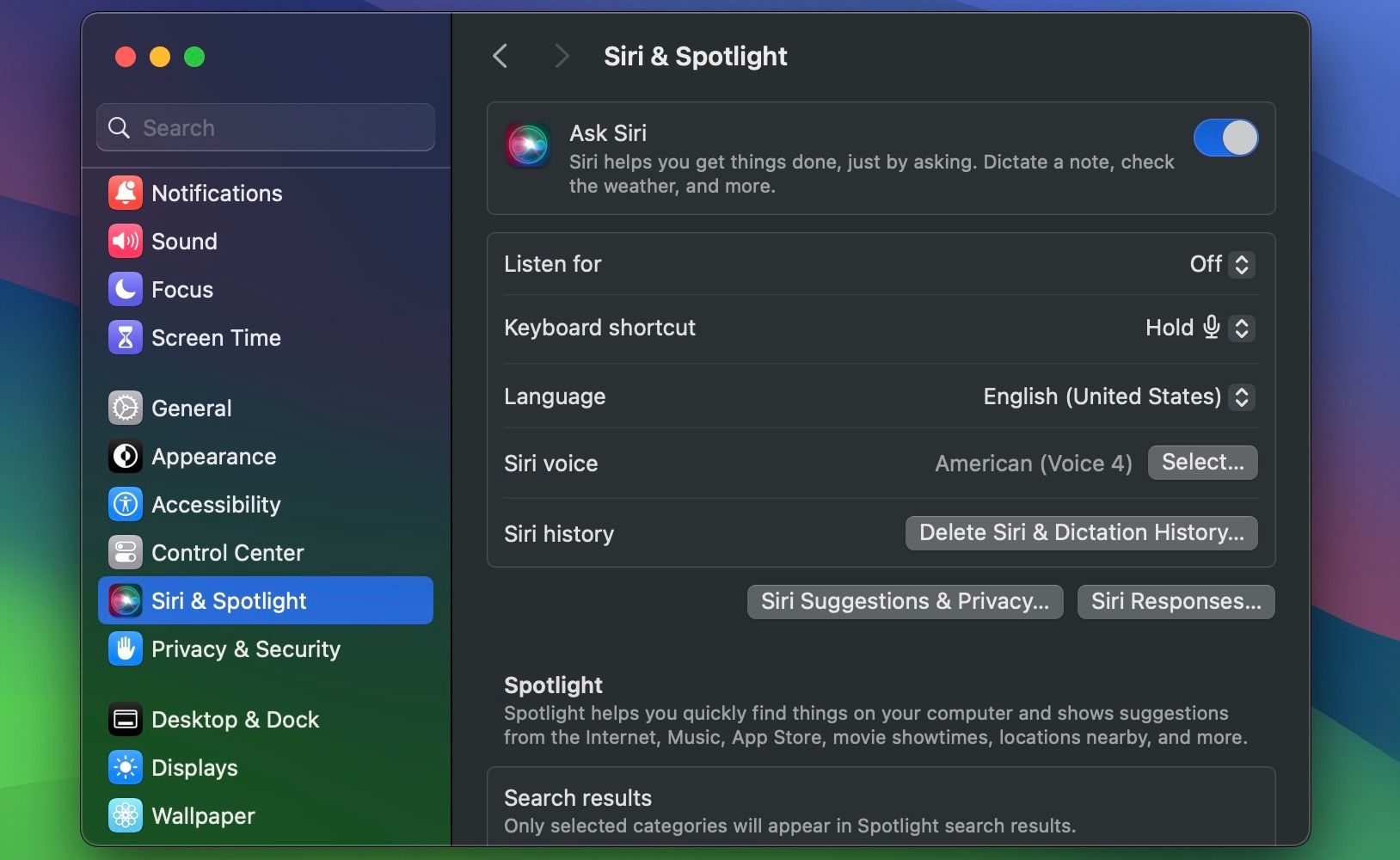
Das ist es! Sie haben Siri auf Ihrem Mac erfolgreich zurückgesetzt.
Dies ist einer der vielen Schritte zur Fehlerbehebung, die Sie befolgen sollten, wenn Siri auf Ihrem Apple-Gerät nicht funktioniert. Sie können dies als letzten Ausweg verwenden, wenn das Problem durch Optimieren anderer Siri-Einstellungen nicht behoben wird.
Sobald Sie Siri zurückgesetzt und trainiert haben, Ihre Stimme wieder zu erkennen, sollten Sie keine Probleme haben, den virtuellen Assistenten von Apple mit der Auslösephrase „Siri“ oder „Hey Siri“ aufzurufen.
Das obige ist der detaillierte Inhalt vonSo setzen Sie Siri auf Ihrem iPhone, iPad oder Mac zurück. Für weitere Informationen folgen Sie bitte anderen verwandten Artikeln auf der PHP chinesischen Website!
In Verbindung stehende Artikel
Mehr sehen- So passen Sie die Helligkeit des Apple Mac-Computerbildschirms an
- So stellen Sie den Mac auf die Originaleinstellungen zurück
- Das Apple-System bleibt während der Installation der virtuellen Maschine hängen
- Wie kann ich Fotos vom iPhone auf dem Computer sichern?
- Bei der Neuinstallation des Apple-Systems sind Probleme aufgetreten: Die Systemfestplatte wurde nicht gefunden

